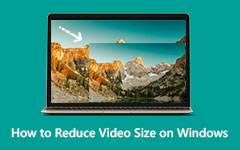Легко сжимайте файлы WAV с помощью этих простых и легких шагов
WAV, сокращение от Waveform Audio File Format, представляет собой контейнер аудиофайлов, сохраненный в формате WAVE. Этот формат файла является стандартным аудиоформатом, используемым для хранения данных сигнала. Это один из самых стандартных и распространенных форматов аудиофайлов в Интернете. Кроме того, он хранит аудиозаписи с разной частотой дискретизации и частотой и обычно сохраняется в 44.1 кГц, 16-битном стереоформате, стандартном формате, используемом для аудио компакт-дисков. Однако некоторые файлы WAV огромны, что будет сложно, если вы захотите загрузить их на разные платформы. Сегодня мы научим вас самым простым способам сжать файлы WAV на вашем Mac или ПК.
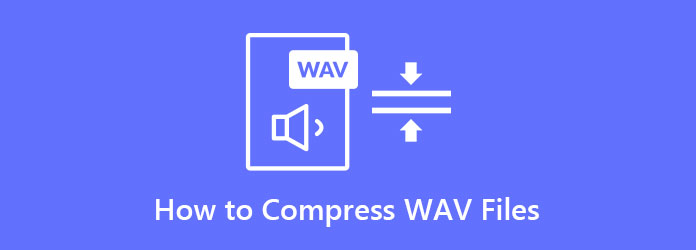
Часть 1. Два способа сжатия файлов WAV на Mac
1. Использование Tipard Video Converter Ultimate (версия для Mac)
Tipard Video Converter Ultimate — это самый мощный звуковой компрессор, который вы можете использовать на своем устройстве Mac. Этот выдающийся аудиокомпрессор позволяет вам регулировать размер, формат, канал, частоту дискретизации и битрейт вашего аудио, чтобы сжать размер вашего аудиофайла. Кроме того, новички предпочитают использовать этот инструмент, потому что он имеет простой в использовании интерфейс. Что еще фантастического в этом приложении, так это то, что оно поддерживает все аудиоформаты, такие как WAV, MP3, WMA, AAC, FLAC и другие. Более того, он может сжимать ваши файлы, сохраняя при этом их качество. Кроме того, он содержит множество расширенных функций редактирования, включая компрессор аудио, компрессор видео, слияние видео, реверс видео и многое другое из панели инструментов. Многие платформы также поддерживают Tipard Video Converter Ultimate, например Windows, Mac и Linux.
Как сжать файлы WAV с помощью Tipard Video Converter Ultimate:
Шаг 1На устройстве Mac загрузите Tipard Video Converter Ultimate нажав Скачать кнопку ниже.
Шаг 2Затем в главном программном интерфейсе перейдите в Ящик для инструментов панель и выберите Аудио Компрессор функцию.
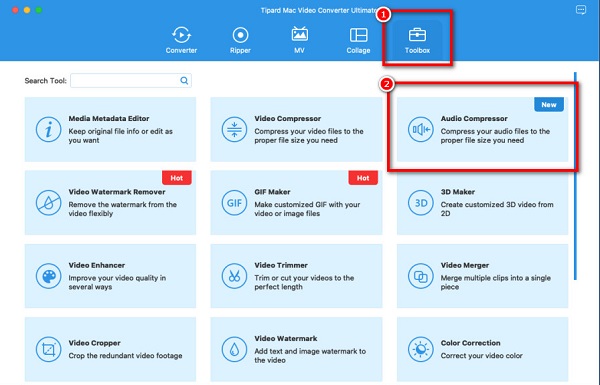
Шаг 3Затем отметьте плюс (+) кнопку подписи, чтобы загрузить аудио, которое вы хотите сжать. Вы также можете перетащить ваш аудиофайл из папок вашего компьютера.
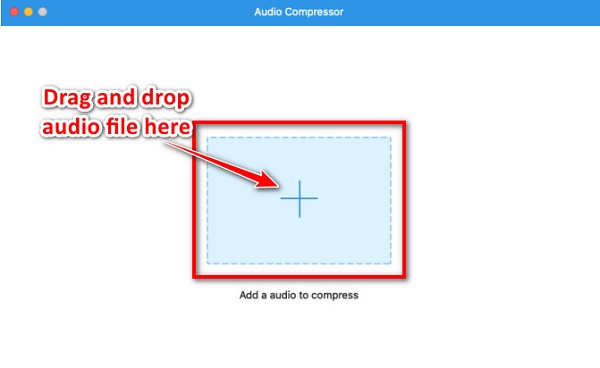
Шаг 4А в следующем интерфейсе вы можете настроить звук размер, формат, каналкачества частота дискретизации для сжатия вашего аудио. Но в этом уроке мы уменьшим размер вашего видео, нажав кнопку стрелка вверх / вниз кнопка рядом с размером или по удерживание и перетаскивание ползунок влево.
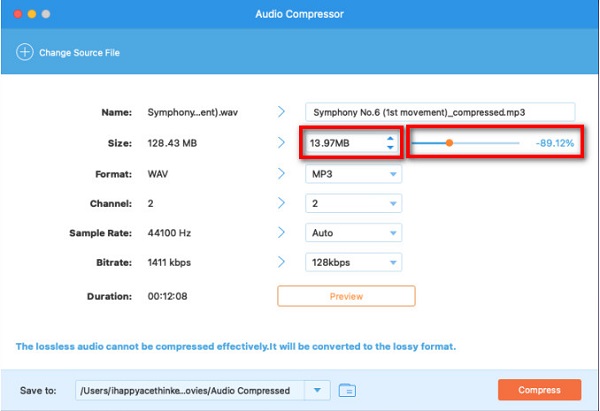
Шаг 5Наконец, когда вы закончите настройку размера аудио, нажмите кнопку Сжимать кнопку, чтобы уменьшить размер вашего видео. И всего за секунду ваш WAV-файл будет сжат.
Легко, не так ли? Следуя этим простым шагам, вы сможете без потерь сжать размер файла WAV.
2. дерзость
При поиске аудиокомпрессора необходимо учитывать и другие его функции. К счастью, на вашем компьютере с Windows доступно программное приложение для сжатия файла WAV. дерзость также является одним из самых великолепных аудиокомпрессоров, которые вы можете использовать для уменьшения размера вашего файла WAV. Кроме того, в Audacity есть и другие функции. Если вы хотите записать или добавить метаданные в свой файл, Audacity поможет вам в этом. И если вы хотите сделать снимок экрана, вы также можете сделать это с помощью Audacity. Кроме того, вы можете бесплатно загрузить его на свое устройство Windows или Mac. Поэтому выполните следующие шаги, чтобы узнать, как сжать файл WAV в Audacity.
Как сжать файл WAV с помощью Audacity:
Шаг 1Скачать дерзость на вашем компьютере, затем следуйте процессу установки. И в главном пользовательском интерфейсе перейдите к Файл меню, затем нажмите кнопку Откройте кнопку, чтобы просмотреть аудиофайл, который вы хотите сжать.
Шаг 2После загрузки WAV файл, нажмите CTRL + А на клавиатуре, чтобы выбрать добавленную звуковую дорожку. Когда дорожка будет выделена, нажмите Эффект > Компрессор.
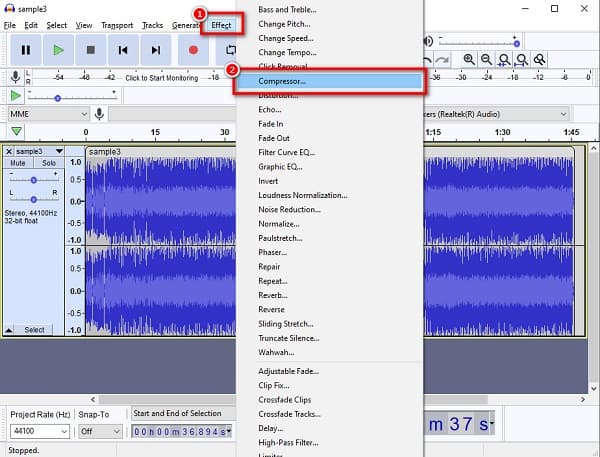
Шаг 3Затем вы увидите настройки сжатия, где вы можете настроить порог, Шумный этаж, Соотношение, Атакакачества Время выпуска вашего аудиофайла. Настройте эти параметры по своему усмотрению.
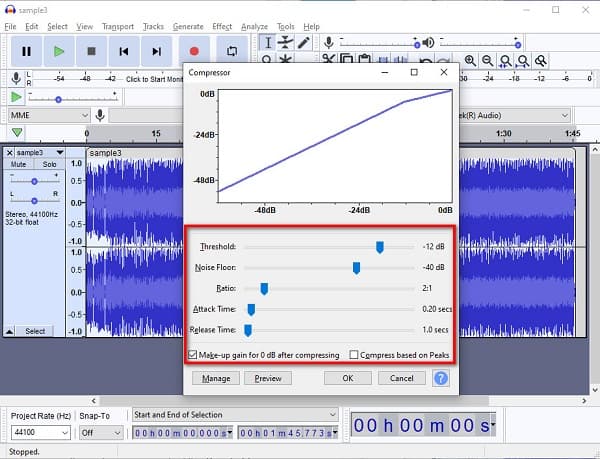
Шаг 4Наконец, перейдите к Файл, затем нажмите Экспортировать чтобы сохранить сжатый аудиофайл. Вы также можете изменить формат вывода, который вы хотите для вашего файла.
Часть 2. Как сжать WAV онлайн
Чтобы сэкономить место на вашем устройстве, вы можете использовать онлайн-приложение для сжатия аудиофайлов. Кроме того, для сжатия аудиофайлов удобнее использовать онлайн-сжатие аудио, поскольку нет необходимости загружать какое-либо программное обеспечение на ваше устройство. Итак, мы представим лучшее онлайн-сжатие аудио и обсудим, как сжимать файлы WAV онлайн.
FreeConvert это онлайн аудио компрессор к которому вы можете получить доступ практически во всех веб-браузерах, таких как Google, Firefox и Safari. Этот аудиокомпрессор позволяет вам сжимать ваш WAV-файл, выбирая уровень сжатия, который вы хотите для вашего аудио. Вы можете выбрать между низким, средним и сильным. Более того, он поддерживает практически все аудиоформаты, такие как WAV, MP3, AAV и другие. Он также имеет простой пользовательский интерфейс, что делает его удобным для пользователя приложением. Однако, поскольку это онлайн-приложение, оно содержит много надоедливой рекламы, которая может вас беспокоить. Тем не менее, это удобный инструмент для сжатия файлов WAV.
Как изменить размер файла WAV онлайн с помощью FreeConvert:
Шаг 1Откройте браузер и выполните поиск FreeConvert.com Аудио Компрессор в поле поиска. Затем в главном пользовательском интерфейсе нажмите кнопку Выберите файлы .
Шаг 2Затем щелкните значок шестеренку значок, чтобы перейти к настройкам сжатия. Затем щелкните стрелку раскрывающегося списка, чтобы выбрать предпочтительный уровень сжатия. Затем нажмите Применить настройки для сохранения изменений.
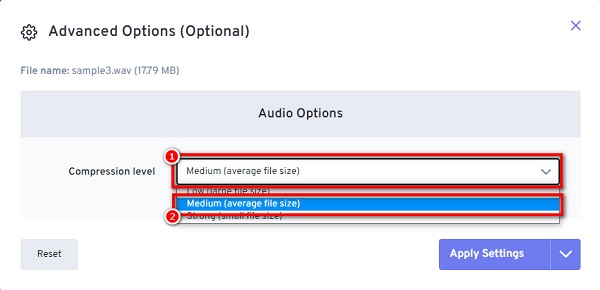
Шаг 3Наконец, нажмите Сжать сейчас кнопку в правом нижнем углу интерфейса, чтобы сжать файл WAV.
Часть 3. Часто задаваемые вопросы о том, как сжимать файлы WAV
Можно ли сжать WAV без потери качества?
Да. Хотя многие приложения сжимают файлы и портят их качество, существует также программное обеспечение, которое может сжимать файлы WAV без потерь.
Почему файл WAV такой большой?
Файлы WAV представляют собой несжатые аудиоформаты, похожие на большинство компакт-дисков. Вот почему скопированный файл WAV звучит почти так же, как звук компакт-диска.
Могу ли я сжать аудиофайл в VLC?
Да. VLC Media Player — это приложение, которое вы можете использовать для воспроизведения любых форматов видео и аудио файлов. Более того, вы можете использовать его для сжатия файла WAV. Чтобы сжать аудиофайл с помощью VLC, перейдите к Меню > Мультимедиа > Конвертировать/Сохранить. Тогда в Файл раздел, импортируйте звук, который вы хотите сжать, затем щелкните значок Конвертировать / Сохранить кнопка. И на Профиль, наведите на Аудио-MP3 и частоту дискретизации, которую вы хотите для своего видео. Наконец, нажмите Сохранить > Обзор > Пуск для сжатия вашего аудио.
Заключение
И это все! Так просто, как 1-2-3, вы можете легко сжать файлы WAV используя самые выдающиеся оффлайн и онлайн инструменты. Но если вы используете устройство Mac и хотите легко сжать WAV, используйте Конвертер видео Tipard UItimate, который имеет множество расширенных функций редактирования.